マップカメラ(Map Camera)のマイアイテムに登録されている機材は、買い取り価格の変動やコンシェルジュへの質問があった場合にメールが届きます。
売却や下取りした機材に対するメールは止めたいのですが、マイリストの削除方法がよく分からなかったので、マップカメラに問い合わせしました。
結論は、マイリストから機材を削除できません。しかし非表示にする方法がありました。メール配信が不要の機材を非表示にすると配信は止められます。
下取りや売却したカメラレンズやカメラに対するメール配信が不要という方は、これから紹介する手順を参考にしてください。
スマホからマイアイテムを非表示にする手順
まずはマイページを開きます。URLは下記のとおりです。
https://www.mapcamera.com/ec/mypage/
マイページを開いたら「マイアイテム・購入商品」の項目をクリックします。
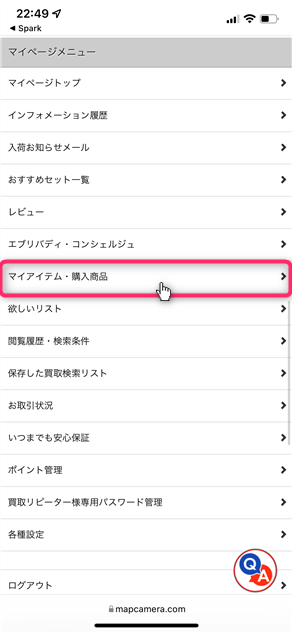
非表示したいアイテムまでスクロールします。ご覧のとおり非表示にするボタンがありません。スマートフォン版の表示からはアイテムを非表示(削除)できません。
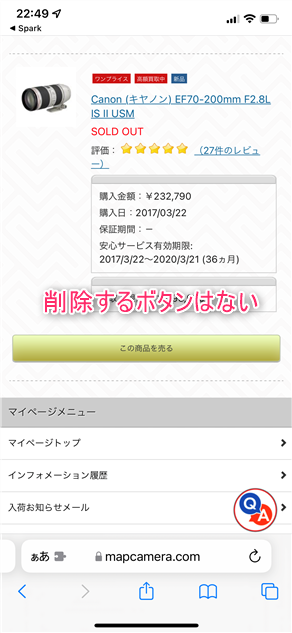
画面下部までスクロールしてPC版表示をクリックして切り替えます。
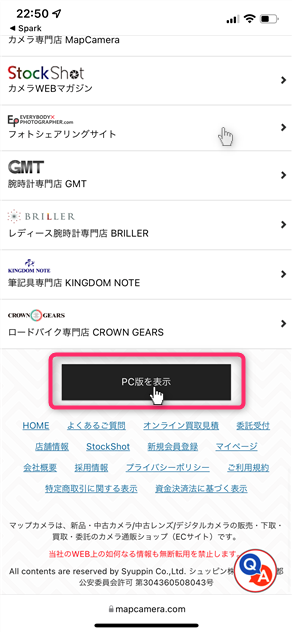
ご覧のとおりPC版表示になりました。小さくて見づらいですが我慢です。
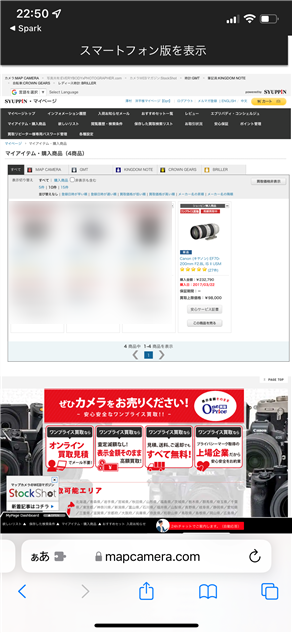
ピンチズームで拡大してみると、アイテムの右上あたりにハイフン表示があります。この赤枠部分の「ハイフン」が非表示ボタンになりますのでクリックします。
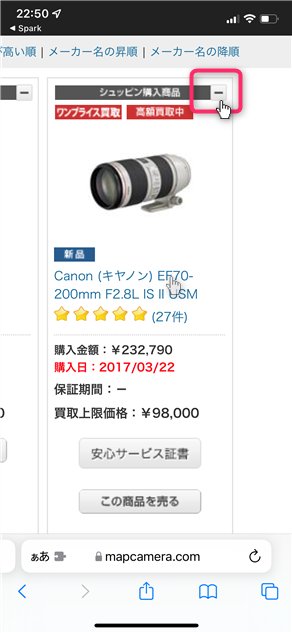
非表示にしたアイテムはマイリスト上から見えなくなります。
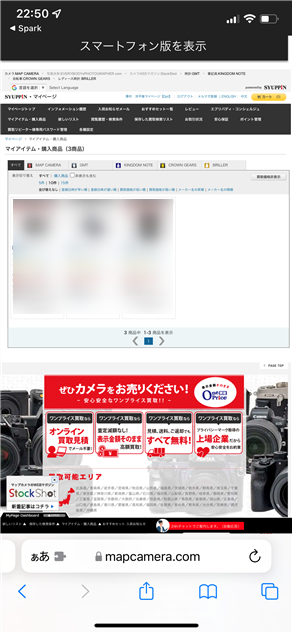
これで非表示にとなったアイテムのメール配信が止まります。
間違えて非表示にしたアイテムの戻し方
非表示にするアイテムを間違えても再表示できます。やり方は簡単で、マイアイテムの表示条件を「非表示も含む」にすると再表示されます。非表示アイテムの右上部分がプラス表示になっています。赤枠部分の「プラス」をクリックすると戻ります。
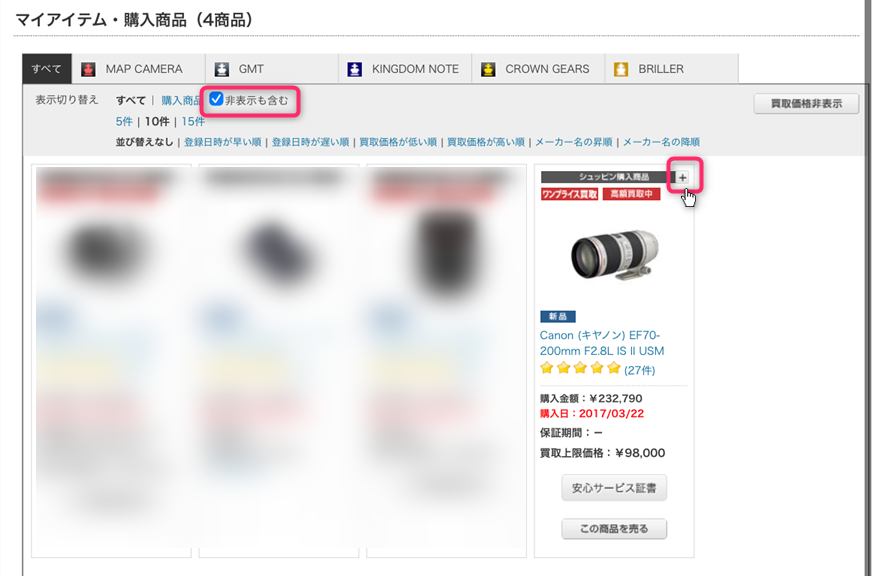
PCからマイアイテムを非表示にする手順
PCからアクセスした場合は、マイアイテムには「ハイフン表示」が最初からありますので、先述したスマートフォンと同様の手順で非表示にできます。
さいごに
マップカメラのサイトは、スマートフォンでは使いづらいです。
今回のように、見え方だけでなく、機能(できること)まで違うので注意が必要です。予約注文した商品の状況表示もスマートフォン表示では利用できません。
マップカメラのサイトをスマートフォンで見るときは、「PC表示」が必須です。
ではでは。







